17 Astuces Secrètes Pour Tous Ceux Qui Ont une Playstation 4.

Vous êtes un fan de la console PlayStation 4 de Sony et vous pensez connaître tous ses secrets ?
Eh bien sachez que vous êtes très loin du compte !
Cette console regorge de fonctionnalités que vous n'utilisez sans doute pas, car vous ignorez tout simplement leur existence !
Alors pour vous permettre d'exploiter à 100% votre console, voici 18 astuces pour tous ceux qui ont une PS4 à la maison. Regardez :

1. Gagnez de l'espace de stockage en changeant le disque dur de la PS4

Les jeux modernes sont de plus en plus gourmands en espace de stockage.
Et le disque dur de la console est donc très rapidement saturé avec seulement quelques titres dessus.
Vous pouvez supprimer les anciens fichiers de jeu pour faire de la place aux plus récents, mais cela devient fastidieux au bout d'un moment...
Alors si vous en avez assez d'être sans arrêt limité en espace de stockage, il existe une astuce simple et efficace :
Achetez et installez un disque dur de plus grande capacité comme celui-là qui fait 2 To.
Une fois que vous avez ce disque dur en votre possession, suivez le tuto ci-dessous pour l'installer dans votre console.
Comment faire
- Sauvegardez tout d'abord vos données de jeu sur un disque externe.
- Cliquez sur le haut de votre PS4 et dévissez le disque dur installé. Retirez-le et mettez-le de côté.
- Téléchargez le logiciel du système PS4 sur un disque dur externe.
- Glissez un nouveau disque dur, vissez-le et remettez le couvercle en place.
- Allumez votre PS4. Elle démarrera en mode sans échec.
- Suivez les instructions pour charger le logiciel système à partir du disque externe.
- Enfin, restaurez vos données de jeu sauvegardées à partir du disque externe.
Et voilà, vous avez facilement remplacé le disque dur pour avoir un meilleur espace de stockage.
2. Sauvegardez les jeux PS Plus sans saturer votre disque dur

Vous êtes abonné au PlayStation Plus ? Alors, vous savez que tous les mois vous avez droit à de nouveaux jeux gratuits.
Ces jeux disparaissent au bout d'un mois si vous ne les téléchargez pas.
Et comme on vient de le voir dans le point précédent, l'espace disque dur de votre PS4 peut vite être saturé.
Et c'est vraiment gaspiller de l'espace que de télécharger un jeu PS Plus en sachant que vous n'aurez pas le temps d'y jouer avant un certain temps...
Heureusement, il n'est pas forcément nécessaire de le télécharger pour le conserver !
Si un jeu PS Plus du mois vous intéresse, il vous suffit de sélectionner "Ajouter à la bibliothèque" plutôt que de lancer son téléchargement sur votre disque dur.
Vous conservez ainsi le jeu dans votre sélection tant que votre compte PS Plus est actif, et vous pouvez le télécharger dès que vous êtes vraiment prêt à y jouer.
Pratique, n'est-ce pas ?
3. Sauvegardez vos données sur le cloud ou sur un périphérique USB

Même si ça n'arrive pas tous les jours, votre PS4 peut tomber en panne du jour au lendemain.
Vous devez donc toujours sauvegarder vos données de jeu chaque fois que cela est possible ailleurs que sur le disque dur de votre PS4.
Pour cela, rien de plus facile.
Si vous possédez un compte PlayStation Plus, vous avez la possibilité de sauvegarder vos données de jeu sur le stockage Cloud de Sony.
Si vous n'êtes pas abonnées à PlayStation Plus, vous pouvez sauvegarder vos données de jeu sur un stockage externe, comme une clé USB.
En plus, c'est un excellent moyen de libérer de l'espace sur votre PS4, alors prenez-en l'habitude.
4. Faites le ménage dans votre PS4 pour qu'elle soit plus rapide

On oublie trop souvent que la PS4 est une sorte d'ordinateur configurée principalement pour le jeu.
Et naturellement, lorsque vous jouez, naviguez sur Internet, regardez la télévision, etc.
...vous accumulez beaucoup de données indésirables et de cookies qui ralentissent votre PS4.
Si vous remarquez que votre console n'est pas aussi rapide que lorsqu'elle est sortie de la boîte, il est peut-être temps de nettoyer la base de données.
Comment faire
- Démarrez votre PS4 en mode sans échec en éteignant la console à l'aide du bouton d'alimentation.
- Une fois qu'elle est éteinte, appuyez à nouveau sur le bouton de mise en marche et maintenez-le enfoncé jusqu'à ce que vous entendiez 2 bips.
- Un lors de la première pression, puis un second sept secondes plus tard.
- Une fois que vous entendez ce second bip, relâchez le bouton d'alimentation.
- Branchez votre manette DualShock 4 à la console avec le câble USB et appuyez sur le bouton PS de la manette.
- Cela fait apparaître le menu Mode sans échec.
- À partir de là, sélectionnez l'option "Reconstruire la base de données" dans le menu.
- Pas d'inquiétude : votre PS4 supprime simplement toutes les données inutiles, mais vos sauvegardes et les choses importantes ne seront pas affectées.
Faites cela tous les 2 ou 3 mois pour que votre PS4 fonctionne sans problème.
5. Configurez la disposition des boutons de la manette
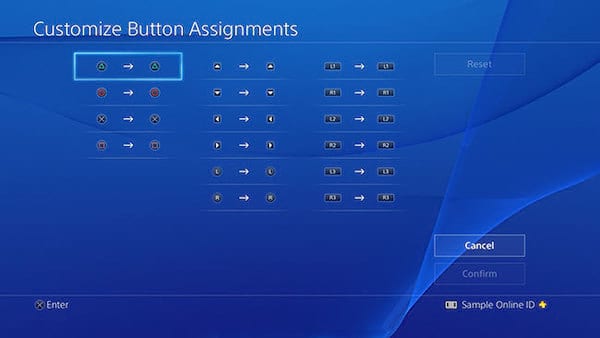
Parfois, la configuration des boutons par défaut d'un jeu ne convient pas.
Soit parce que vous êtes habitué à une disposition spécifique des boutons...
...soit parce que le passage d'un style de contrôle à un autre ne va pas.
Si certains jeux offrent la possibilité d'intervertir la disposition des touches, d'autres ne permettent pas forcément cette modification.
Si c'est le cas, pas de panique. Allez simplement dans les "Paramètres d'accessibilité" et cherchez "Configuration des boutons".
De là, vous pouvez modifier la disposition des touches à votre convenance.
6. Personnalisez vos propres thèmes avec vos propres images

La PS4 vous offre de nombreux thèmes gratuits, ce qui vous permet de personnaliser l'interface des menus à votre guise.
Le PS Store vous offre encore plus de choix, mais là il faut mettre la main au portefeuille.
Mais saviez-vous que vous pouvez également personnaliser les thèmes avec vos propres captures d'écran et images ?
Comment faire
Prenez une clé USB, branchez-la sur votre PC et créez un dossier intitulé "IMAGES".
Placez le fond d'écran ou l'image de votre choix dans ce dossier, retirez la clé et insérez-la dans votre PS4.
De là, sélectionnez Paramètres > Thèmes > Personnalisez > Sélectionnez Image > Périphérique USB.
Et le tour est joué. Vous avez vous-même créé votre thème !
7. Personnalisez les notifications de votre PS4

Les notifications sur la PS4 sont importantes, mais elles ont tendance à apparaître aux moments les plus inopportuns.
Elles peuvent vite vous gêner pendant que vous êtes en train de jouer.
Rien de plus énervant en effet que de voir apparaître un message sur l'écran alors que l'on gère une phase de jeu compliquée.
Si l'apparition sauvage des notifications commence à vous exaspérer, sachez que vous pouvez les personnaliser à votre guise.
Il suffit simplement de dire à votre PS4 de ne pas vous avertir lorsque certaines applications sont ouvertes.
Vous pouvez même les désactiver complètement pour ne plus avoir à les gérer.
Pour choisir le type de notifications qui doivent s'afficher, sélectionnez "paramètre" puis "notifications" et indiquez vos préférences.
8. Partagez facilement vos parties en live

Le partage de contenus de jeux est devenu incroyablement populaire.
Ce sont des millions de vues sur YouTube.
Vous voulez savoir comment faire à votre tour pour diffuser vos parties en ligne ?
Appuyez simplement sur le bouton "Share" du contrôleur PS4.
Cela vous permet de diffuser, partager l'écran, enregistrer des vidéos et les publier par exemple sur Facebook ou Twitter.
Sony propose même des moyens de personnaliser la fonction "Share" pour que vous soyez totalement à l'aise dans vos partages.
Pour cela, appuyez sur le bouton "Partager", sélectionnez "Options", puis choisissez "Partage et Paramètres de diffusion".
De là, vous pouvez dire par exemple à votre PS4 qu'avec une pression courte du bouton "Share", vous souhaitez sauvegarder une séquence de jeu.
Ou encore, lui dire de prendre une capture d'écran si vous maintenez le bouton au moins 1 seconde.
Ou enfin, définir le point de départ d'un clip vidéo en cliquant 2 fois sur le bouton.
9. Jouez aux jeux de vos amis grâce à la fonction Partage

Le partage du jeu est une fonction unique dont vous devez absolument profiter !
Si vos amis et vous vous êtes rejoints en mode Party, vous avez par exemple la possibilité de l'inviter à regarder votre écran pendant des sessions de 60 min.
C'est sympa surtout si vous êtes coincé dans un niveau, car il peut ainsi vous aider à vous décoincer.
Mais cerise sur le gâteau, si vous voulez que votre invité puisse essayer le jeu, la fonction de jeu en partage vous permet de lui donner la manette !
Et ça marche même s'il ne possède pas l'exemplaire du jeu !
Enfin, si le jeu permet de jouer en coopération locale, vous pouvez même jouer ensemble en utilisant le mode Partager !
Génial non ? Bon il y a quand même quelques règles à respecter pour que tout cela fonctionne.
Vous ne pouvez jouer en mode partage qu'avec un seul autre joueur à la fois, et la session est limitée à 60 minutes.
Les 2 joueurs doivent aussi être membres de PlayStation Plus pour pouvoir profiter de cette fonction.
10. Faites durer votre manette DualShock bien plus longtemps

Le contrôleur DualShock 4 est élégant, confortable et polyvalent.
Mais on sera tous d'accord pour dire que son autonomie est franchement douteuse... On dirait un iPhone !
Sa batterie a une assez faible autonomie comparée aux manettes Xbox One ou Switch.
Eh bien, sachez qu'il existe plusieurs moyens de la faire durer plus longtemps.
Comment faire
Allez dans Réglages > Réglages d'économie d'énergie > et réglez le temps avant que les contrôleurs ne s'éteignent.
Comme ça, si vous n'utilisez pas votre manette pendant 30 min par exemple, elle s'éteindra automatiquement au lieu d'utiliser de la batterie.
Vous pouvez même indiquer votre heure préférée pour qu'elle s'éteigne.
Autre astuce pour prolonger sa durée de vie et espacer les désagréables notifications de batterie faible :
Allez dans "Réglages > Appareils > Contrôleurs".
Sélectionnez "Luminosité" et baissez-la !
Vous ne pouvez pas l'éteindre complètement, mais la barre de lumière est ainsi bien moins forte et cela permet de préserver la durée de vie de la batterie.
11. Écoutez votre musique directement sur votre PS4

La PS4 est dotée d'un lecteur multimédia intégré que vous pouvez utiliser pour lire vos propres vidéos et musiques.
Si vous avez des fichiers vidéos enregistrés sur une clé USB, vous pouvez la connecter à votre PS4 et regarder les clips comme vous voulez.
Il en va de même pour la musique que vous pouvez télécharger gratuitement sur Internet grâce à cette astuce ici. Après vous pouvez l'écouter sur votre PS4 via le son de votre télé.
Si vous êtes un utilisateur de Spotify par exemple, vous pouvez télécharger l'application et la contrôler à partir du menu de la PS4.
Cela vous permet même d'écouter votre musique préférée pendant que vous jouez à une partie.
12. Utilisez l'app PlayStation Messages pour savoir à quoi jouent vos amis
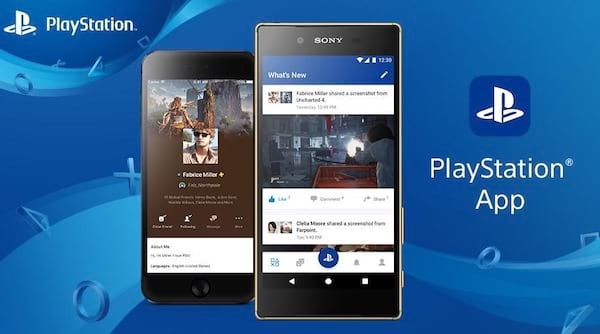
PlayStation Messages est une super application que peu de monde connaît, mais qui est bien pratique.
Grâce à elle, vous restez connecté en permanence avec vos amis même lorsque vous n'utilisez pas votre PS4 !
Vous pouvez voir quels joueurs sont en ligne, à quels jeux ils jouent et leur envoyer des messages textes ou vocaux ainsi que des photos.
Bien pratique pour savoir à quoi vos amis jouent et les rejoindre si vous avez envie !
Enfin, cette application permet de parcourir le PS Store et envoyer des téléchargements vers votre console !
C'est parfait pour les joueurs coincés au travail lorsque les dernières nouveautés débarquent sur le PS Store.
Vous pouvez télécharger l'app PlayStation Messages ici sur Android et ici sur iPhone.
13. Retournez facilement à la dernière application que vous utilisiez

Imaginez ceci : vous regardez YouTube depuis votre PS4 et votre ami vous propose un match rapide maintenant qu'il est de retour du travail.
Vous sortez donc de l'application, démarrez votre jeu et vous lui donnez une bonne raclée.
Vous terminez votre session de jeu et vous voulez reprendre là où vous vous êtes arrêté sur YouTube.
Sachez que vous n'avez pas besoin de fouiller toutes les barres d'outils pour retrouver et rouvrir l'application utilisée précédemment.
Si vous appuyez 2 fois sur le bouton PS, la PS4 passe automatiquement à la dernière application utilisée.
Gain de temps assuré !
14. N'attendez plus la fin du téléchargement d'un jeu

Les jeux achetés numériquement sont devenus incroyablement populaires de nos jours, et ce n'est pas vraiment une surprise.
Les jeux numériques ont notamment le gros avantage de ne pas prendre de place physique dans votre salon.
En plus, vous n'avez plus besoin de mettre les pieds dans un magasin pour acheter les jeux puisqu'ils peuvent être achetés facilement depuis le PS Store.
Mais s'engager dans une copie numérique signifie que vous devez rester assis et attendre que le jeu soit téléchargé.
Et ça peut prendre beaucoup de temps en fonction de la taille du fichier et de la qualité de votre connexion Internet.
Heureusement, il existe une astuce qui vous permet de ne plus du tout attendre !
Si vous achetez un jeu à l'avance, prenez note de la date de lancement du jeu.
Car 2 jours avant la sortie du jeu, vous pouvez commencer à le précharger sur votre PS4 !
Pour ce faire, allez dans le menu Bibliothèque et commencez votre téléchargement.
Bien entendu, vous ne pouvez pas jouer au jeu avant le lancement officiel, mais au moins vous serez prêt à jouer quand l'horloge sonnera minuit.
15. Allumez votre télévision avec votre PS4

Saviez-vous que vous pouvez allumer ou éteindre automatiquement votre télévision lorsque vous allumez ou éteignez votre PS4 ?
Pour ce faire, allez dans Paramètres, puis Système, et cliquez sur Activer le lien vers le périphérique HDMI.
Cette option est très pratique, surtout si vous utilisez votre PS4 pour autre chose que des jeux.
Votre téléviseur doit être compatible avec cette fonction pour que cela fonctionne mais la plupart le sont.
16. Jouez à vos jeux PlayStation sur un Mac ou un PC

Cette fonction ne sera peut-être utilisée qu'occasionnellement, mais elle est néanmoins intéressante.
Si vous téléchargez l'application PS4 Remote Play pour PC ou Mac...
...Vous pouvez diffuser des jeux de votre PS4 sur votre ordinateur et jouer même quand vous n'avez pas votre console avec vous.
Naturellement, vous aurez besoin d'une console, d'un compte pour vous connecter, et une connexion haut débit pour avoir une bonne fluidité.
17. Zoomez pour une lecture plus facile

Le zoom est une astuce qui vaut la peine d'être rappelée.
En effet, beaucoup trop de jeux ont de nos jours des textes de la taille d'une fourmi qui fatiguent les yeux.
Tout le monde n'a pas un téléviseur de 50 pouces ou est assis à un mètre de son écran !
Et la lecture peut devenir très inconfortable selon le jeu et la taille du texte...
Alors si vos yeux fatiguent, pas de panique. Le menu "Accessibilité" vient une fois de plus à la rescousse.
Allez dans Paramètres > Accessibilité, et activez la fonction Zoom.
Une fois cette fonction activée, en appuyant simultanément sur les boutons PS et Carré, vous pouvez zoomer sur l'écran à votre convenance.
Conclusion
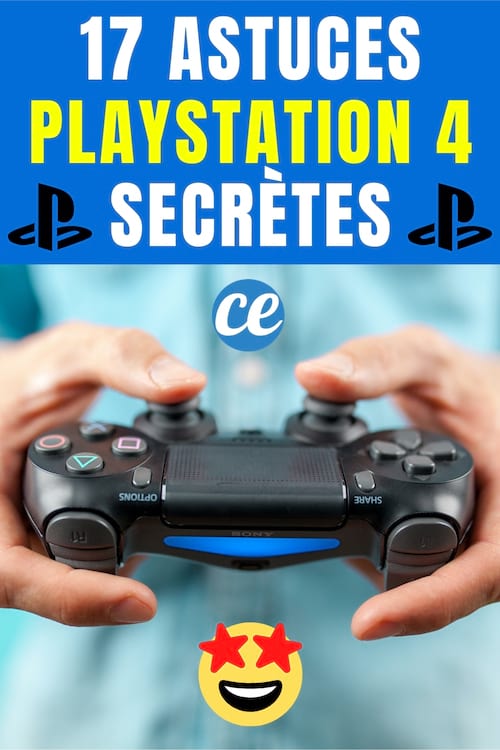
Vous l'aurez compris, votre console PS4 ne sert pas qu'à jouer aux jeux vidéos
Les consoles ont évolué bien au-delà des simples systèmes de jeux vidéos. Elles intègrent de nos jours de nombreuses fonctions de divertissement.
Et la PlayStation 4 de Sony en est l'exemple parfait.
Cette boîte noire au design épuré vous permet de naviguer sur Internet, d'utiliser des services de vidéos comme Netflix...
...d'écouter de la musique, de rencontrer des amis et même de diffuser vos parties de jeux en cours.
La PS4 est en quelque sorte un PC fermé qui offre une large gamme d'options de divertissement.
Et naturellement, avec autant de fonctionnalités à votre disposition, il y en a forcément qui restent inexplorées.
Mais grâce à cet article, vous maîtrisez maintenant les capacités les plus méconnues du système.
À votre tour...
Vous avez testé nos astuces PS4 et découvert de nouvelles fonctionnalités ? Dites-nous en commentaire si ça a été efficace pour vous. On a hâte de vous lire !
Partagez cette astuce
Vous aimez cette astuce ? Cliquez ici pour l'enregistrer sur Pinterest ou cliquez ici pour la partager avec vos amis sur Facebook.
À découvrir aussi :
10 Astuces Pour BOOSTER Votre Connexion Internet (Et Surfer à Toute Vitesse !).
Comment Nettoyer Votre Console de Jeux POUR ÉVITER Qu'elle Tombe En Panne.
- 1. Gagnez de l'espace de stockage en changeant le disque dur de la PS4
- 2. Sauvegardez les jeux PS Plus sans saturer votre disque dur
- 3. Sauvegardez vos données sur le cloud ou sur un périphérique USB
- 4. Faites le ménage dans votre PS4 pour qu'elle soit plus rapide
- 5. Configurez la disposition des boutons de la manette
- 6. Personnalisez vos propres thèmes avec vos propres images
- 7. Personnalisez les notifications de votre PS4
- 8. Partagez facilement vos parties en live
- 9. Jouez aux jeux de vos amis grâce à la fonction Partage
- 10. Faites durer votre manette DualShock bien plus longtemps
- 11. Écoutez votre musique directement sur votre PS4
- 12. Utilisez l'app PlayStation Messages pour savoir à quoi jouent vos amis
- 13. Retournez facilement à la dernière application que vous utilisiez
- 14. N'attendez plus la fin du téléchargement d'un jeu
- 15. Allumez votre télévision avec votre PS4
- 16. Jouez à vos jeux PlayStation sur un Mac ou un PC
- 17. Zoomez pour une lecture plus facile
- Conclusion
Les plus lus
33 Astuces Indispensables Pour Votre iPhone.
Le 11 Novembre 2024
20 Astuces Pour Transformer N'importe Qui en Pro d'Excel.
Le 03 Septembre 2024


- comment se simplifier la vie avec
des astuces qui ont fait leurs preuves - comment mieux profiter de la vie
sans avoir à dépenser plus d'argent - économiser facilement sur vos achats
grâce à nos conseils pratiques et efficaces














 Enregistrer
Partager
Enregistrer
Partager

